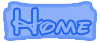dxdiag
هذا الامر لمعرفة كل مواصفات جهازك وكل معلومات عنه ( وهذا من وجهة نظري أهم أمر فيهم )
regedit
هذا الامر لفتح شاشة الريجسترى
msconfig
هذا الامر اداة مساعدة ومنها ممكن توقف تشغيل اى برنامج لما الويندوز يبدا
pbrush
هذا الامر لتشغيل برنامج البينت ( الرسام)
calc
هذا الامر لفتح الالة الحاسبة
command -او (cmd)
هذا الامر لفتح نافذة الدوس
temp
هذا الامر للوصول لملفات النت المؤقتة , التي ينصح التخلص منها
******s
هذا الامر للدخول بسرعة على ملفات الكوكيز , التي ينصح التخلص منها
recent
هذا الامر لاستعراض الملفات اللي تم فتحها من قبل , ولا فائدة منها وينصح بالتخلص منها ايضًا بين الحين والآخر
prefetch
هذا الامر لفتح الملفات المساعدة التي تجلب عادةً عند فتح البرامج وهي ملفات تراكمية , ينصح التخلص منها لأنها تؤدي الى إنهاك المومري
on-Screen Keyboard (osk) 11-
هذا الامر وهو لاظهار كيبرود اضافي داخلي في حال تعطل الكيبورد الخارجي
help
هذا الامر وممكن كمان F1
cleanmgr
هذا الامر لتشغيل برنامج التنظيف
progman
هذا الامر لفتح برنامج Programe Manager
dvdplay
هذا الامر وهذا لتشغيل ملفات الفيديو
defrag
هذا الامر مبين من اسمه هو ايش
sysedit
هذا الامر لفتح System Configration Editor( محرر تكوين النظام(
packager
هذا الامر لاستعراض برنامج تغيير الايقونات
msiexec
هذا الامر معلومات عن حقوق البرنامج والشركة
mobsync
هذا الامر لفتح برنامج مهم جدا لتنزيل صحفحات النت وتصفحها خارج النت فيما بعد
drwatson
هذا الامر لفتح برنامج دكتور واطسون لعمل فحص شامل على جهازك
cliconfg
هذا الامر للمساعدة ف شبكة الاتصال
ftp
هذا الامر لفتح File Transfer Protocol بروتوكول نقل الملفات
telnet
هذا الامر وهذا تابع أصلاً لليونكس وبعدين دخلوه علي الويندوز عشان الاتصال بالسيرفرات وخدمات الشبكات
http://llab5pc01/isqlplussfc /scannow
وادخل اسطوانه الاكس بى فى السى دى روم
واترك الجهاز
الذى يتم فى هذا الامر الاتى
اولا : بيحذف الملفات المعطوبه ويستبدلها بالملفات الاصليه التى توجد بالسى دى
ثانيا : اى ملف ناقص فى السيستم يتم عمل عمل كوبى له من الاسطوانه ووضعه فى مجلد السيستم
تعتمد كثير من البرامج بوضع حماية على برامجها، و غالبا ما تكون هناك فترة تجريبية للبرنامج مدة لا تتجاوز14 يوماً، و في حالة رغبة المستخدم بالتجديد عليه أن يشتري النسخة الاصلية، أو البحث عن ( كراك ) البرنامج، ويقصد به الرقم التسلسي، الذي يمكنه من فتح النسخة.
فهل ترغب ان تزيد في مدة التجربة؟
فبدلا من 14 يوما ، تكون اكثر من 1400 يوم مثلا ؟ حسنا أليك الطريقه
ا1- اضغط على (start او ابدأ )حسب الويندوز اللي تملكه اذا كان عربي او انجليزي .
2- اختار( run )(أو تشغيل) .
3- اكتب في المربع (regedit)وبعدها اضغط على( موافق أو ok) .
4- سوف يشتغل برنامج للدخول الى سجلات الويندوز.
5- سوف تظهر لك خمسة مجلدات صفراء في الجهه اليسرى من الشاشه ، اختر المجلد المكتوب امامه (KEY_LOCAL_MASHINE)واضغط علامة(+) التي بجانبه .
6- سوف تظهر مجلدات كثيره بداخل المجلد المختار .
7- اختر مجلد( Software )واضغط علامة (+) التي بجانبه .
8- سوف تظهر مجلدات كثيره بداخله ، اختر مجلد (Microsoft) وبعدها مجلد (Windows) بنفس الطريقه طبعا.
9- اضغط على مجلد( Currentversion) سوف تظهر على يمين الشاشه عناصر كثيره .
10- ابحث بين العناصر عن العنصر( SSInstall) واضغط عليه بزر الفأره اليمين ثم اختر(modify).
11-ستظهر نافذه صغيره بها مربع مكتوب فيه قيمة ، واختيارين ( Hexdecimal , Deciaml ).
12 - اختر (Decimal )ستجد ان القيمه الموجوده بداخل المربع تغيرت ارقامها.
13- غير القيمه الموجوده بداخل المربع الى( 999999999 تسعة تسع مرات ).
وبعدها اضغط على (موافق)
1-نذهب إلى الأمر تشغيل في قائمة ابدأ ( Start ) ومن ثم ننقر فوق تشغيل ( Run ) وبعد ذلك نقوم بكتابة الأمر ( Regedit ) ثم ننقر فوق موافق ( ok ) .
2- بعد ذلك ستظهر لك نافذة الريــــجيستر ستختار الخيار الثاني في القائمة وهو ( HKEY_CURRENT_USER ) بالنقر فوق علامة ( + ) وبعد ذلك نختار الأيقونة ( Control panel ) بالنقر على علامة ( +) ونختار بعدها ( Desktop ) ملاحظة مهمة ( بدون النقر على علامة (+) النقر فقط على الكلمة .
3- سنجد في القائمة التي في الجهة اليمنى الصيغة ( MenuShowDelay ) ننقر عليه نقراً مزدوجاً ثم نحول القيمة 400 إلى 0 وننقر موافق .. وهكذا نكون قد انتهينا من العملية الثانية .
2-
1- نذهب إلى أيقونة تشغيل في قائمة أبدأ ( Start ) ثم ننقر فوق تشغيل ( Run ) ونكتب الأمر التالي ( msconfig ) ثم ننقر موافق (OK ) .
2- ثم نختار آخر شيء في القائمة ( بدء التشغيل ) ( Startup ) وتلغي جميع علامات الصح وتنقر فوق موافق ستظهر لك نافذة إعادة التشغيل ، فتعيد تشغيل الكمبيوتر .
ملاحظة : يوجد أوامر خاصة بالنظام ستعود علامة الصح عليها تلقائي ..
جهازك بطئ ومش عارف اذا كان ده فيروس ولا لا
خد الطريقه دي بتعرفك اذا كان فيه فيروس في الجهاز ولا لا
الطريقة سهلة جداً إذا اتبعنا الخطوات جيداً
وهي طريقه بدائيه بعض الشيء
ولكنها مفيده الي حد كبير جداً
1- اذهب إلي start أي أبدأ و اختار run تشغيل واكتب command
وأضغط انتر
2- اكتب ..cd واضغط enter ثم اكتب ..cd واضغط enter
3- اكتب cd windows واضغط انتر ثم اكتب cd system32 واضغط انتر
4- اكتب setup واضغط انتر
اذا جاءتك رسالة يقول فيها
( رجاء الإنتقال إلي لوحة التحكم لتثبيت مكوناتها ونظم تكوينها)
فاعلم ان جهازك خال من الفيروسات
وان لم تاتي هذه الرسالة فجهازك مصاب بفيروسات
والفكرة : ان ملف ال setup الموجود داخل الsystem32 يكون مغلق عندما
يكون جهازك به فيروس ويكون مفتوح عندما يكون جهازك غير مصاب
لأن معظم الفيروسات تغلق جميع امتدادات system.exe
ملاحظة انا قمت بالطريقة هذه علي ويندوز xp فقط ولا
اعلم اذا كانت شغالة علي الويندوز الاخر ام لا
أرجوا أن تستفيدوا من هذه الطريقه
مضمونه وفعاله مع معضم أنواع الفيروسات
كيف تعرف من أتصل بك وأنت على الانترنت
أولاً : تذهب الى الدوس ( DOS ) وذلك من قائمة ابدأ
Run?CMD
سوف يفتح لك نافذة الدوس السوداء المعروفة ..
قم بكتابة هذا الأمر فيها
netstat
سوف تظهر لك قائمة بالمتصلين ..
وأيضاً تستطيع أن تجعل له توقيت, مثلا كل عشر ثواني يعطيك تنبيه بالمتصلين ...
وذلك بكتابة الأمر السابق... وبزيادة الوقت الذي ترغب بأن يأتيك التنبيه عليه .
مثلاً أريد أن يعطيني قائمة بالمتصلين أثناء عملي على الانترنت كل عشرين ثانيه: أقوم بكتابتة الأمر بهذا الشكل
netstat 20
ملاحظة : يجب أن تكون نافذة الدوس مفتوحة لكي يستمر تشغيل البرنامج ، وعندما تريد أن توقف هذه الخاصية كل ما عليك هو أن تغلق النافذة
برامج مخفية في ويندوز إكس بي ولكنها مهمة
ويندوز إكس بي يحتوي الكثير الكثير من البرامج والملفات المهمة يمكننا من استخدامها لتسهل علينا وتغنينا عن تنصيب البرامج على اجهزتنا ومن ضمن هذه البرامج :
Private Character Editor
وهو لتصميم الأيقونات والكراكترز ... ويمكنك الوصول إليه من خلال
Start
ومن ثم
Run
وتكتب الأمر التالي
EUDCEDIT
-----------------------------------------------------------------------
iExpress
لتحويل ملفاتك إلى ملفات تنفيذية ... ويمكنك الوصول إليه من خلال
Start
ومن ثم
Run
وتكتب الأمر التالي
iexpress
-----------------------------------------------------------------------
Local Group Policy Editor
ويمكنك الوصول إليه من خلال
Start
ومن ثم
Run
وتكتب الأمر التالي
gpedit.msc
-----------------------------------------------------------------------
Disk Cleanup
يعمل على تنظيف الهارد ديسك لتوفير المساحة
Start
ومن ثم
Run
وتكتب الأمر التالي
cleanmgr
-----------------------------------------------------------------------
Clipboard Viewer
لعرض الملفات التي تم نسخها وتم حفظها في الكليب بورد
Start
ومن ثم
Run
وتكتب الأمر التالي
clipbrd
-----------------------------------------------------------------------
Dr Watson
لمعالجة بعض مشاكل النظام
Start
ومن ثم
Run
وتكتب الأمر التالي
drwtsn32
-----------------------------------------------------------------------
Microsoft Synchronization Manager
لتتمكن من تصفح صفحات الويب التي تعمل على إضافتها له اثناء عدم الإتصال
Start
ومن ثم
Run
وتكتب الأمر التالي
mobsync
-----------------------------------------------------------------------
Windows Media Player 5.1
لإظهار ويندوز ميديا بليير الخاص بويندوز اكس بي
Start
ومن ثم
Run
وتكتب الأمر التالي
mplay32
-----------------------------------------------------------------------
ODBC Data Source Administrator
للتحكم بالداتا بيس
Start
ومن ثم
Run
وتكتب الأمر التالي
odbcad32
-----------------------------------------------------------------------
Windows for Workgroups Chat
للمحادثة عبر الشبكة
Start
ومن ثم
Run
وتكتب الأمر التالي
winchat
-----------------------------------------------------------------------
Driver Verifier Manager
مفيد لمن لديهم مشاكل في الدرايفرز
Start
ومن ثم
Run
وتكتب الأمر التالي
verifier
-----------------------------------------------------------------------
Network shared folder wizard
لمشاركة الملفات عبر الشبكة الداخلية
Start
ومن ثم
Run
وتكتب الأمر التالي
shrpubw
-----------------------------------------------------------------------
وهناك أيضا
Character Map = charmap
DirectX diagnosis = dxdiag
****** Packager = packager
System Monitor = perfmon
Program Manager = progman
Remote Access phonfiltered= rasphone
Registry Editor = regedt32
File siganture verificationfiltered= sigverif
Volume Contro = sndvol32
System Confiltered= sysedit
Syskey = syskey
Microsoft Telnet Client = telnet
تسريع التصفح
طريقة غالبا ما تنجح في تسريع تصفحك الإنترنت
اذهب الى
ابدأ
Start
ثم تشغيل
Run
أكتب
system.ini
فيفتح لك ملف النظام
انسخ التالي والصقه في نهاية القسم
[386Enh]
من الملف المفتوح
page buffer=100000kbps
load=100000kbps
Download=100000kbps
save=100000kbps
back=100000kbps
search=100000kbps
sound=100000kbps
webcam=100000kbps
voice=100000kbps
faxmodemfast=100000kbps
update=100000kbps
speaker=100000kbps
view=100000kbps
picture=100000kbps
image=100000kbps
أحفظ الملف و أعد تشغيل الجهاز
أما إن واجهتك أية مشاكل أو تغيرات غير مرغوبة فيمكنك إعادة التشغيل واتباع الخطوات
نفسها ثم حذف الأسطر المضافة
عندما يتعطل زر أو مجموعة أزرار من لوحة المفاتيح الأصلية أو اللوحة بالكامل عن العمل
توفر شركة مايكروسوفت كيبورد سحري على الشاشة